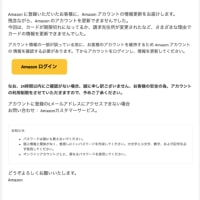やっとこさ家の無線LANに繋げることができました。
なんてことはないWEP128bitからWPA2パーソナルにするだけでした。
もともとAirmac ExpressをWEP(Wired Equivalent Privacy)で放置していてWiiもiMacもiBookも繋いでいました。
ところがこのWEPってのはどうもセキュリティが低くということで「パスワードクラックが容易」だそうで。いやいや危ない危ない。(つうかWiiはWEPのみ対応だった様な)
一般に推奨されているWPA2(Wi-Fi Protected Access)2ってのはAES(Advanced Encryption Standard)という暗号化鍵交換システムを持っていて、手動設定する共有鍵を使う方法です。
というわけで、AES2にしました。
さて、Galapagos Media Tablet (SHARP) ですが、導入手順は次の通り。
1)電源を入れて「端末登録」をタッチする。
2)無線LANの接続設定を選択する。
AOSS, WPS, 手動から手動を選択する。(AirMacにはそんなスイッチは無い)
3)すると無線LAN設定画面に遷移する。
近所の無線LANとFON_FREE INTERNETが表示される。
ここで自分ちの無線LANを選ぶ。「セキュリティ WEP」という表示があり、WEPの暗証番号(ワイヤレス接続パスワード)を聞いてくる。
間違いなく入力して、「接続」を選択するとIPアドレスを探しに行く。ここからが長かった。
どうもおかしい。いくら何でもそんなに時間がかかる訳が無い。
メニューには無線LAN IP設定がある。これはこのIPを持つ機器しか繋がないという取り決め。
静的IP使用という標記だが固定IPともいうので少し悩む。
Air Mac ExpressのIPアドレスをDNS1として、ネットマスクを共用し、空いているIPアドレスを入力。
さぁ。・・・・・・・つながらん。
パスワードを間違えることはない。なぜなら無線LANを切って最接続することは他のMacで実施済み。
で、結局Air mac ExpressのワイヤレスセキュリティにWPA2パーソナルを選んで、ワイヤレスパスワードの再入力。
Galapagos Media Tablet (SHARP)を再起動して無線LANの手動設定を選び、自分ちの無線LANを選択。
そして「セキュリティ WPA/WPA2 PSK」の表示を確認。
パスワードを入力すると「登録処理開始」
別添のUSER ID, PWを入力して登録終了。
でもね、いきなり無線LANで繋がらないとか(WEP128bitがあかんのやったらそう書いてほしい)、ハードルが高い。
まずはコンテンツをたくさん入れるべきだろう。無料お試し版があるとか、あまりにもできる事が少なすぎる。
iPadにしてもiPhoneにしてもあんなことができる、こんなことができるというTV-CFの攻撃が凄まじい。
それに比べると貧弱だ。
なんてことはないWEP128bitからWPA2パーソナルにするだけでした。
もともとAirmac ExpressをWEP(Wired Equivalent Privacy)で放置していてWiiもiMacもiBookも繋いでいました。
ところがこのWEPってのはどうもセキュリティが低くということで「パスワードクラックが容易」だそうで。いやいや危ない危ない。(つうかWiiはWEPのみ対応だった様な)
一般に推奨されているWPA2(Wi-Fi Protected Access)2ってのはAES(Advanced Encryption Standard)という暗号化鍵交換システムを持っていて、手動設定する共有鍵を使う方法です。
というわけで、AES2にしました。
さて、Galapagos Media Tablet (SHARP) ですが、導入手順は次の通り。
1)電源を入れて「端末登録」をタッチする。
2)無線LANの接続設定を選択する。
AOSS, WPS, 手動から手動を選択する。(AirMacにはそんなスイッチは無い)
3)すると無線LAN設定画面に遷移する。
近所の無線LANとFON_FREE INTERNETが表示される。
ここで自分ちの無線LANを選ぶ。「セキュリティ WEP」という表示があり、WEPの暗証番号(ワイヤレス接続パスワード)を聞いてくる。
間違いなく入力して、「接続」を選択するとIPアドレスを探しに行く。ここからが長かった。
どうもおかしい。いくら何でもそんなに時間がかかる訳が無い。
メニューには無線LAN IP設定がある。これはこのIPを持つ機器しか繋がないという取り決め。
静的IP使用という標記だが固定IPともいうので少し悩む。
Air Mac ExpressのIPアドレスをDNS1として、ネットマスクを共用し、空いているIPアドレスを入力。
さぁ。・・・・・・・つながらん。
パスワードを間違えることはない。なぜなら無線LANを切って最接続することは他のMacで実施済み。
で、結局Air mac ExpressのワイヤレスセキュリティにWPA2パーソナルを選んで、ワイヤレスパスワードの再入力。
Galapagos Media Tablet (SHARP)を再起動して無線LANの手動設定を選び、自分ちの無線LANを選択。
そして「セキュリティ WPA/WPA2 PSK」の表示を確認。
パスワードを入力すると「登録処理開始」
別添のUSER ID, PWを入力して登録終了。
でもね、いきなり無線LANで繋がらないとか(WEP128bitがあかんのやったらそう書いてほしい)、ハードルが高い。
まずはコンテンツをたくさん入れるべきだろう。無料お試し版があるとか、あまりにもできる事が少なすぎる。
iPadにしてもiPhoneにしてもあんなことができる、こんなことができるというTV-CFの攻撃が凄まじい。
それに比べると貧弱だ。